
Ост-Индские компании Стратегическая карта Экран порта Окно информации Тактический уровень Многопользовательская игра Советы генерал-губернатору Авторы

Одной из наиболее могущественных торговых компаний за всю историю человечества по праву считается британская Ост-Индская компания. В середине 18-го века она определяла коммерческую, политическую и военную обстановку в Ост-Индии. Ост-Индская компания была настоящим государством в государстве: она имела право выпускать свои деньги, содержала регулярные войска, объявляла войны и, конечно же, получала огромную прибыль от торговли чаем, специями, золотом, алмазами и другими колониальными товарами.
Но британская Ост-Индская компания была далеко не единственным таким предприятием. Нидерланды, Франция, Швеция и Дания организовали свои Ост-Индские компании. Ост-Индские компании в пределах одной страны добивались монополии на торговлю с Ост-Индией. Иногда право на монопольную торговлю предоставлялось лишь на несколько лет, и потом правители решали, оставить ли привилегии за компанией.
Вам предстоит стать генерал-губернатором Ост-Индии и управляющим одной из Ост-Индских компаний. Цель игры — выстоять в борьбе с конкурентами, укрепиться в портовых городах Ост-Индии и, в результате, обеспечить своей компании господство в регионе. В рамках игры вам предстоит налаживать прибыльную торговлю колониальными товарами, вести тонкую политическую игру с другими Ост-Индскими компаниями и добиваться признания местного населения. Как известно, даже огромные ресурсы Индии не безграничны, и со временем многие торговые конфликты можно будет решить только силой.
Итак, поднять паруса! Ост-Индия ждёт вас!

В игре «Ост-Индская компания» имеется несколько кампаний, отдельные сценарии и многопользовательский режим. Режим игры можно выбрать в главном меню, которое появляется после загрузки игры. В нём имеются следующие пункты: Одиночная игра, Учебные задания, Продолжение кампании, Загрузка, Многопользовательская игра, Настройки, Авторы, Выход в Windows.
Щёлкнув по кнопке «Одиночная игра», вы попадёте в меню одиночной игры со следующими кнопками: Кампании, Сражение, Быстрое сражение, Назад.
Вы можете выбрать одную из четырёх кампаний. Великая кампания охватывает период в 200 лет: 1600—1800 годы. Кроме этого есть три более коротких кампании: 1600—1700гг., 1650—1700гг. и 1700—1800 гг.
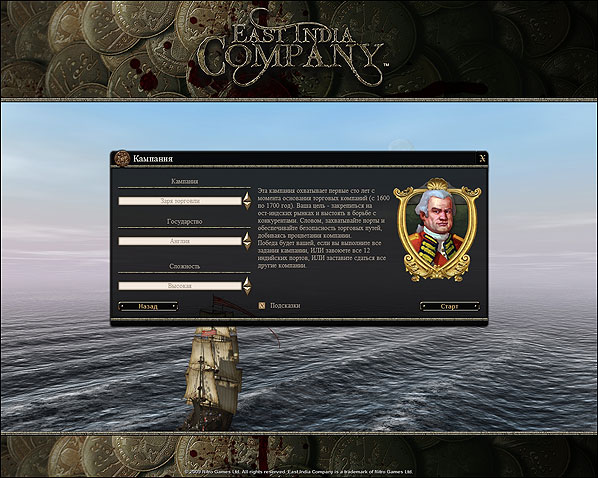
Стратегическая цель всех кампаний одинаковая: добиться процветания своей компании и сделать её самой могущественной в регионе. В ходе кампании вам потребуется выполнять определённые задания, которые будут ставить перед вами совет директоров и правительство вашего государства. Основные задания необходимо выполнять в указанный срок, иначе ваша компания лишится прав и привилегий на торговлю с Ост-Индией и закроется.
Любую кампанию можно играть за компанию любого из восьми европейских государств: Великобритании, Франции, Нидерландов, Дании, Швеции, Испании, Португалии или Священной Римской империи.
Если вы не проходили учебные сценарии, прежде чем браться за Великую кампанию, выполните учебные задания - они дадут вам представление об основах игровой механики. Учебные задания есть только в Великой кампании, в трёх других их нет.
Сражения — это отдельные морские сражения против компьютера. В режиме "Сражение" вы сможете выбрать типы кораблей для каждой стороны, время суток, погоду и другие параметры. "Быстрое сражение" - это бой, который генерируется случайным образом. Он создан как раз для тех, кому не терпится как можно скорее вступить в схватку с противником.
С основными аспектами игры новичкам помогут разобраться три учебных сценария, посвящённые экрану порта, стратегической карте и тактическому уровню игры. Все три сценария рекомендуется пройти, прежде чем начинать первую полноценную кампанию.
Если вы уже начали кампанию, щёлкните по этой кнопке, чтобы автоматически перейти к последнему сохранению.
Здесь можно загружать сохранённые игры. Автоматическое сохранение происходит каждые 5 лет игрового времени.
В многопользовательской игре можно сражаться против других игроков в различных режимах.
Здесь можно изменять настройки графики и звука. В окне настроек также можно назначить значения горячих клавиш и проверить наличие обновлений на сервере игры.
Здесь перечислены те люди, благодаря упорному труду которых игра вышла в свет.
Щёлкните по этой кнопке, чтобы закончить игру и выйти в Windows.
В самом начале игры вы попадаете на экран стратегической карты. Это один из главных экранов игры.

В верхней части экрана расположена панель управления:

Мини-карта расположена в нижнем левом углу экрана. Она схематично отображает игровую территорию. Чтобы быстро переместиться по основной стратегической карте, щёлкните по нужной вам точке на мини-карте. По умолчанию на ней показаны порты и области производства важнейших колониальных товаров.
 | Включить/выключить отображение портов. |
 | Включить/выключить отображение областей производства. |
 | Включить/выключить отображение радиуса обзора кораблей и портов. |

В нижней части экрана расположена панель управления флотами. Каждый флот обозначен портретом его капитана.
Щёлкните по портрету капитана, чтобы выбрать флот и открыть окно сведений об этом флоте. Повторный щелчок мышью по портрету переведёт камеру к этому флоту. Также флот можно выбрать, щёлкнув по нему мышью на стратегической карте.
В окне сведений о флоте отображены его капитан, все корабли флота (во флоте может быть не более пяти кораблей), статус флота и значки приказов.
| Щёлкните по этой кнопке, чтобы открыть окно сведений о капитане. | |
| Щёлкните по этой кнопке, чтобы открыть окно сведений о корабле. | |
| Щёлкните по этой кнопке, чтобы отобразить текущий статус выбранного флота. | |
| Щёлкните по этой кнопке, чтобы флот немедленно лёг в дрейф. Все другие приказы будут отменены. | |
| Щёлкните по этой кнопке, чтобы задать флоту маршрут патрулирования. Чтобы обозначить точку маршрута, щёлкните по стратегической карте правой кнопкой мыши. Можно задать сразу несколько точек маршрута, удерживая клавишу Ctrl. Флот, которому дан приказ патрулировать, будет перемещаться между указанными точками маршрута, пока не получит иного приказа. | |
| Щёлкните по этой кнопке, чтобы задать флоту торговый маршрут. Порт назначения выбирается щелчком правой кнопкой мыши. Флот, следующий по торговому маршруту, автоматически отправится в порт назначения и закупит доступные важнейшие колониальные товары (ВКТ). (Если в порту имеются ВКТ, это обозначено на стратегической карте рядом с его названием). После этого флот отправится обратно в домашний порт, продаст весь груз, закупит товары на экспорт и отправится по прежнему маршруту. Если в порту назначения нет ВКТ, флот закупит другие товары, которые смогут принести наибольшую прибыль в домашнем порту. Флот будет следовать по торговому маршруту, пока ему не дадут другой приказ. | |
| Щёлкните по этой кнопке, чтобы отдать приказ атаковать порт. Порт для атаки выбирается щелчком правой кнопкой мыши. Выбранный флот отправится к указанному порту и нападёт на него. Если нападение пройдёт успешно, то порт станет вашим, и на стратегической карте над ним появится флаг вашего государства. Чтобы нападение на порт прошло успешно, флоту могут понадобиться боевые корабли с пехотинцами на борту. | |
| Щёлкните по кнопке стратегии поведения флота, чтобы её изменить. Внимание: когда флот находится под вашим непосредственным командованием, то есть когда флот активен, он не следует выбранной стратегии поведения и подчиняется только вашим прямым приказам. Стратегия поведения важна только для автоматических режимов плавания. |
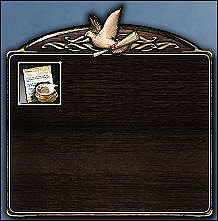
Почтовый ящик расположен в правом нижнем углу экрана. Сюда приходят новые задания, письма от представителей других компаний, а также все новости и оповещения. Чтобы прочитать сообщение, достаточно щёлкнуть по нему левой кнопкой мыши. Прочитанное сообщение удаляется.
Непрочитанные сообщения также автоматически удаляются через некоторое время.
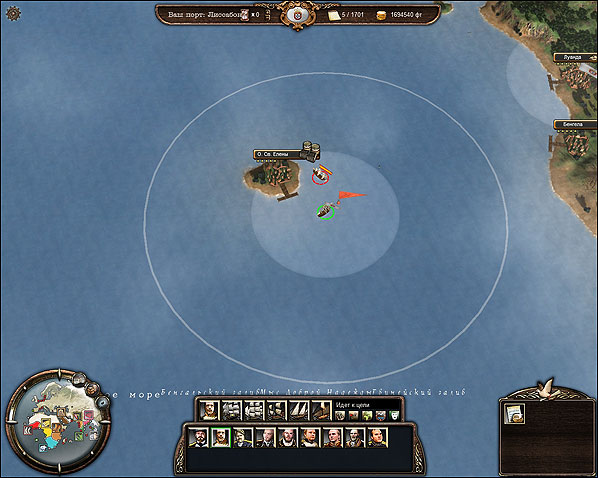
Чтобы отдать приказ активному флоту двигаться в нужное место, щёлкните правой кнопкой мыши по свободному участку моря. Флот автоматически отправится в указанную точку. При этом выбирать маршрут он будет самостоятельно. На мини-карте его маршрут будет обозначен зелёной пунктирной линией.
Следует иметь в виду, что у разных типов кораблей разная скорость. Скорость флота определяется скоростью самого медленного корабля в его составе. Если вы хотите создать быстрый флот, то не включайте в него такие медленные корабли, как галеоны или флейты.
У каждого флота есть радиус перемещения. Он символически отражает потребность кораблей заходить в порты для пополнения запасов воды и продовольствия. Во время плавания этот радиус постепенно уменьшается (и очень медленно сокращается даже тогда, когда флот лежит в дрейфе). Всякий раз, когда флот заходит в порт, радиус восстанавливается.
Радиус активного флота показан в виде окружности белого цвета. Иногда увидеть её можно, только сократив масштаб карты до минимума. Если же корабли долго идут без захода в порт, их радиус сильно уменьшается. Когда радиус флота сокращается до нуля, скорость его становится значительно меньше.
Кораблям, идущим в Ост-Индию, необходимо обеспечить возможность регулярно пополнять припасы. Если вы не сможете заходить в порты южной оконечности Африки, считайте, торгового пути в Ост-Индию у вас нет. Радиуса флота ваших судов не хватит на непрерывное плавание, а без припасов он будет плыть крайне медленно. О доступе в порты надо заботиться постоянно: держите их свободными, берите их под свой контроль или заключайте договоры с другими компаниями.
Окружность голубого цвета — это радиус обзора. Она имеется у всех ваших флотов и портов, и вы видите флоты соперников только в пределах этого радиуса. Если вы хотите узнать, чем занимаются конкуренты, необходимо отправить в самые важные области патрули из быстрых и манёвренных кораблей.

Чтобы отдать активному флоту приказ об атаке, щёлкните по врагу правой кнопкой мыши. При этом вражеский флот должен находиться в пределах видимости вашего активного флота. Как только будет отдан приказ, ваш флот постарается приблизиться к врагу и вступить в бой.
Если враг отходит на слишком далёкое расстояние или выходит за пределы видимости, то преследование прекращается.
Когда два флота вступают в бой на стратегическом уровне, появляется окно предварительных настроек боя.
В этом окне с левой стороны обозначены ваш капитан и ваши корабли. С правой стороны имеются менее подробные сведения о вражеских кораблях. На этом этапе у вас всё ещё есть возможность выбрать: ввязаться в бой или попытаться уйти от вражеских судов.
Когда начинается сражение, вы попадаете на тактический уровень игры. Более подробно об игре на этом уровне вы сможете прочитать в соответствующем разделе руководства.
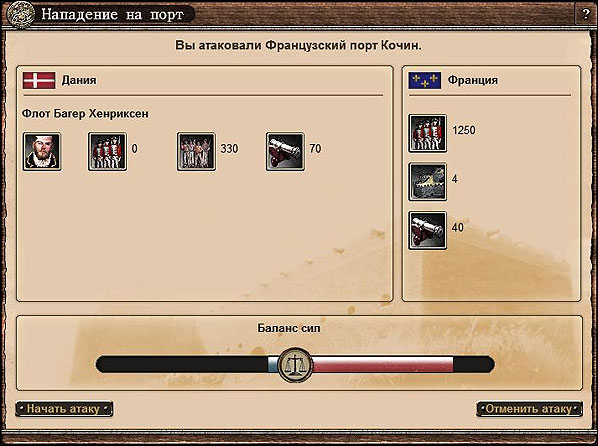
Если вы хотите отдать активному флоту приказ напасть на порт, сначала щёлкните левой кнопкой мыши по значку «Атака порта», а затем правой кнопкой мыши — по нужному порту. Нападать можно на любой нейтральный или пиратский порт, а также порт, контролируемый другой компанией. Единственное исключение — домашние порты: ни одна компания не может напасть на домашний порт другой компании. В конце концов вы играете за торговую компанию, а не за государственные армии и флоты, и вы исполняете роль генерал-губернатора компании, а не правителя целой страны.
Атакуемый порт не обязательно должен находиться в пределах видимости вашего флота. Как только будет отдан приказ, ваш флот отправится к указанному порту и атакует его. Когда флот будет готов начать нападение, откроется окно сражения в порту.
В этом окне с левой стороны указаны сведения о капитане и общей численности пехотинцев, моряков и пушек с вашей стороны. Справа указаны силы обороняющихся: количество солдат, уровень форта и количество пушек в нём.
В нижней части окна расположена шкала сил. Она даёт приблизительное представление о соотношении ваших сил и сил противника. Синяя шкала слева отображает ваши силы, а красная шкала справа — силы противника.
Если вы атакуете порт другой компании, в котором находятся её флоты, сначала вам придётся сразиться с флотами, стоящими в порту. Такое сражение происходит на тактическом уровне, как и все морские сражения. Действует и обратное правило: если в вашем порту, на который напал враг, имеются ваши флоты, то есть возможность перехватить противника, прежде чем он дойдёт до самого порта.
Если ваш флот захватил нейтральный порт, то флоты всех остальных компаний вынуждены его покнинуть, если только между компаниями не заключён союзный договор.
Окно порта можно открыть для любого порта под вашем управлением. Что касается нейтральных портов и портов союзных компаний, то открыть окно порта можно, если в нём находится ваш флот.
Вы можете просмотреть основные сведения о порте, щёлкнув по нему левой кнопкой мыши. Так открывается окно информации о порте. В окне информации о порте показано, сколько в нём находится флотов. Чтобы выбрать флот, щёлкните мышью по портрету его командующего.
В нижней части экрана перечислены здания этого порта. Звёздочки показывают их уровень.
Войти в окно порта можно, дважды щёлкнув по порту на стратегической карте или нажав кнопку «Войти в порт» в окне информации порта.

Каждый порт в игре имеет свой экран. Здесь можно торговать, строить корабли, управлять флотами, модернизировать здания и выполнять другие действия. В нижней части экрана расположена панель управления портом.
Щелчок левой кнопкой мыши по закладке открывает соответствующее окно.
Если в порту имеются ваши флоты, все они перечислены на этой вкладке. Между несколькими флотами можно переключаться, щёлкая по вкладкам с номерами.
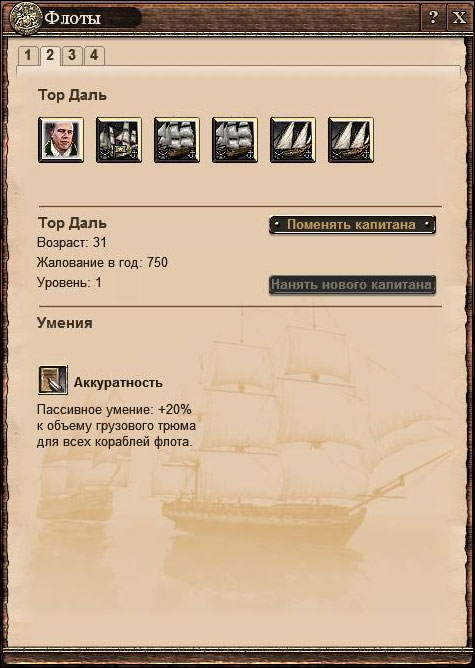
По умолчанию окно флота открывается на информации о его капитане. Здесь указаны уровень и ежегодное жалование капитана. Все расходы на выплату жалований как матросам, так и капитанам автоматически снимаются с вашего счёта в начале каждого года.
Щёлкните по кнопке «Поменять капитана», чтобы поменять местами капитанов этого и любого другого флота. Обратите внимание на то, что для этого действия в порту должен стоять ещё хотя бы один флот.
Щёлкните по кнопке «Нанять нового капитана», чтобы уволить текущего капитана и найти более подходящего. Щелчок по этой кнопке откроет окно капитанов.
В нижней части окна указаны умения капитана, если они есть. Рядом со значком умения находится его краткое описание. Пассивные умения действуют постоянно и активируются автоматически. Активные умения — это умения, которые можно активировать во время морского сражения на тактическом уровне. Их время действия ограничено.

Чтобы выбрать корабль, щёлкните левой кнопкой мыши по его значку. По умолчанию откроется окно информации о корабле. Здесь можно отдать приказы о ремонте или найме экипажа. Рядом со значком приказа обозначена стоимость соответствующего действия.
На борту некоторых кораблей можно размещать морских пехотинцев. Пехотинцы незаменимы во время нападения на порт и при абордаже вражеского судна. Кроме того, при сближении кораблей пехотинцы из ружей ведут огонь по матросам неприятеля. Однако следует иметь в виду, что каждый пехотинец занимает одну тонну грузового трюма. Шлюпы, шхуны и тендеры не могут брать на борт пехотинцев.
Рекрутировать морских пехотинцев можно только в домашнем порту или в порту, в котором имеется ваш гарнизон по меньшей мере 2 уровня. Чтобы завербовать пехотинца, щёлкните по плюсику. Чтобы уволить, нажмите «-». Удерживая нажатой клавишу Ctrl, можно завербовать или уволить сразу десять человек. Удерживая нажатой клавишу Shift, можно нанять или уволить сразу всё возможное число пехотинцев. Имейте в виду, что для найма необходимо иметь свободное место в грузовом трюме.
Для просмотра грузового трюма выберите вкладку «Груз». Вы увидите всё, что лежит в трюмах вашего корабля. Чтобы снять товар с борта, просто щёлкните по нему мышью и перетащите его в другое место. Можно снять сразу весь груз, перетащив значок в нижнем левом углу экрана. Более подробно процесс торговли описан в разделе «Фактория».

На этой вкладке отдают приказы о постройке новых кораблей. Для начала выберите тип корабля, щёлкнув по соответствующему значку. Обратите внимание на то, что в начале Великой кампании и кампании, которая начинается с 1600 года, значительная часть кораблей недоступна. Ост-индские торговые суда, фрегаты и линейные корабли становятся доступными только с течением времени.
Постройка некоторых кораблей требует верфи определённого уровня. Это важно, в первую очередь, для ваших колониальных портов — верфь домашнего порта имеет максимальный уровень.
Выбрав тип корабля, можно просмотреть сведения о нём.
| показывает общую вместимость грузового трюма. | показывает прочность корпуса. | ||
| показывает максимальную скорость, которую судно может развивать. | показывает число и тип пушек на борту. Всего существуют три типа пушек: лёгкие, средние и тяжёлые. | ||
| показывает число членов экипажа. | показывает, сколько морских пехотинцев судно может принять на борт. |
| показывает стоимость чертежей для этого типа корабля. Когда чертежи получены (это стоит в два раза дороже, чем постройка корабля), корабли этого типа можно заложить на стапелях. |
| показывает стоимость и время постройки одного корабля. |
В правом верхнем экранчике находится изображение корабля. Щёлкните по значку просмотра, чтобы запустить небольшой видеоролик.
Щёлкните по кнопке «Построить», чтобы построить один корабль выбранного типа. Очередь кораблей для постройки можно просмотреть в доках. Там же вы найдёте и уже построенные корабли.
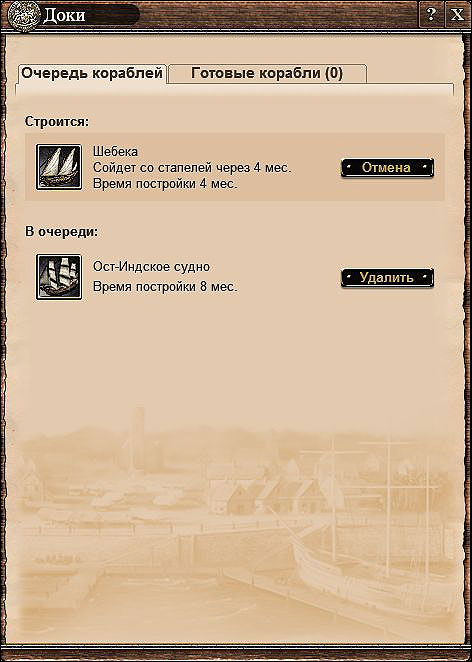
На вкладке «Корабли» показаны все корабли, которые должны быть построены на верфи этого порта.
Самый верхний корабль в списке уже находится в процессе постройки. Щёлкните по кнопке «Отмена», чтобы отменить постройку. Вам вернётся только половина его стоимости.
Все корабли ниже по списку находятся в очереди на постройку. Обратите внимание на то, что указанное время — это время, необходимое на постройку корабля. Дата окончания строительства указана только для верхнего корабля.

Пакгауз — это склад, где хранятся товары. Благодаря этому зданию вы можете приобретать товары по более дешёвой цене и выдерживать их в пакгаузе до тех пор, пока цены на них не пойдут вверх. Действия в окне пакгауза почти аналогичны действиям в окне груза корабля.
Товары, находящиеся в пакгаузе домашнего порта, можно предлагать другой компании во время переговоров.
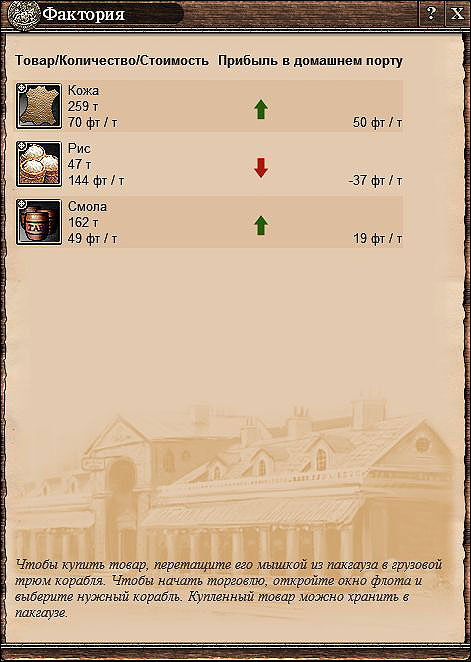
В каждом порту имеется своя фактория. Здесь можно покупать местные товары и продавать ваши товары с кораблей или со склада.
Рядом с каждым значком товара указано его доступное количество и цена за единицу измерения.
Чтобы продать или купить товар, достаточно перетащить его изображение мышью. Удерживая клавишу Ctrl, можно перетаскивать сразу 10 единиц товара. Если удерживать клавишу Shift, то можно переместить сразу максимально возможное количество товара.

Ратуша — это центральное административное здание портового города, в котором отдаются приказы на постройку и усовершенствование других зданий порта (верфи, пакгауза, фактории, форта и гарнизона). Здесь можно просмотреть основные сведения о каждом здании, щёлкнув по соответствующему значку. Все здания в колониальных городах можно модернизировать. Здания вашего домашнего порта и без того имеют максимально высокий уровень.
Модернизированное здание даёт целый ряд преимуществ, но расходы на его содержание увеличиваются. И постройка, и улучшение зданий требуют целого ряда расходных материалов и определённой суммы денег. Все необходимые для постройки материалы должны лежать в вашем пакгаузе. Сколько их потребуется для строительства, указано в нижней части экрана здания.
Окно информации можно открыть из любого порта, а также со стратегической карты. В этом окне содержатся важнейшие данные игрового мира.
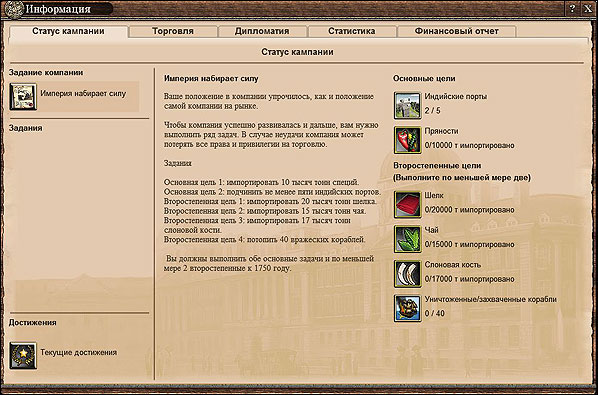
Здесь перечислены все ваши текущие задания. Чтобы получить более подробную информацию, щёлкните по значку задания.
Здесь же вы можете просмотреть свои достижения, нажимая на значки достижений. Достижения — это своего рода перечень наиболее значимых пройденных вех в развитии вашей компании.
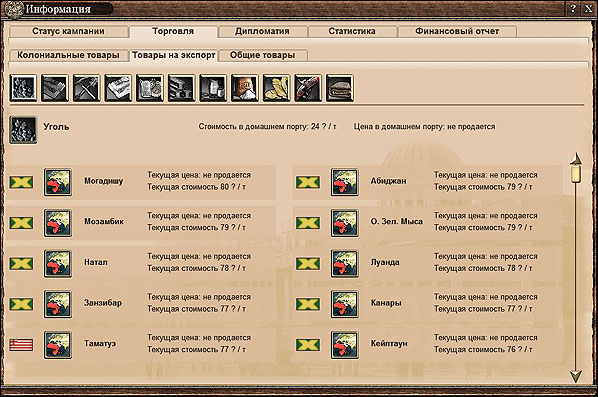
Всего в игре существуют три вида товаров: важнейшие колониальные товары (ВКТ), товары экспорта и общие товары.
О важнейших колониальных товарах вы можете получить наиболее подробную информацию. Выберите колониальный товар, нажав на его значок в левом столбце, и появится график динамики цен на выбранный товар. Под графиком указаны порты, в которых этот товар можно купить.
Если вы хотите добиться процветания своей Ост-Индской компании, учитывать динамику цен на колониальные товары просто необходимо. На цену местных ВКТ в порту влияют два фактора: доступный объём товаров и уровень фактории. Чем меньше ВКТ, тем дороже цена.
Усовершенствованная фактория даёт существенные скидки компании, которой этот порт принадлежит. Кроме того, фактории более высокого уровня производят ВКТ с большей скоростью. Это следует учитывать при анализе портов, производящих одинаковые ВКТ. Чем выше уровень фактории в порту, тем больше он производит ВКТ. Это особенно важно на поздних стадиях кампании.
Экспортные товары — это товары, которые вы перевозите из домашнего порта в другие порты. Как правило, торговать ими не очень выгодно, что соответствует историческим реалиям. Товары общего назначения не так дороги, как ВКТ, но и они могут принести некоторую прибыль.
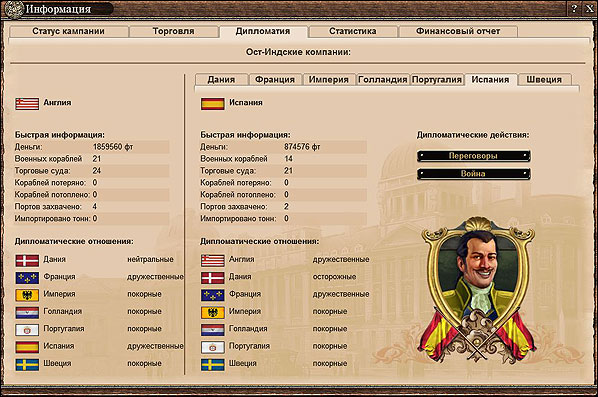
В левой стороне вкладки «Дипломатия» приведена сводка информации о вашей компании. Наверху указано, сколько в вашем распоряжении военных кораблей, сколько портов и сколько груза перевезли корабли вашей компании. Ниже указаны ваши отношения с другими компаниями.
Справа приведены те же сведения о вашем сопернике. Чтобы получить информацию о компании-конкуренте, щёлкните по соответствующей вкладке.
Процесс переговоров похож на торговлю: обе партии обмениваются предложениями, каждое из которых имеет определённую цену. Предложение вашей компании расположено слева, ваших партнёров по переговорам — справа.
Чтобы предложить что-нибудь на переговорах, перетащите объект мышью на «стол переговоров», расположенный посередине экрана. Отображать и скрывать отдельные категории предложений можно с помощью соответствующих значков в нижней части экрана. Имейте в виду, что вы можете предложить только товары, которые находятся в пакгаузе вашего домашнего порта.
Что касается денег, то, удерживая клавишу Ctrl, можно перетаскивать сразу по 10 тысяч фунтов, а удерживая клавишу Shift, — по 100 тысяч фунтов. Действия с товарами аналогичны действиям в фактории.
«Дипломатические объекты» — особый случай. Если перенести на центральный стол значок пакта или союза, это значит, что вы предлагаете заключить между двумя компаниями пакт или союз.
Пакт позволяет вашим флотам пополнять запасы в портах, которыми владеет компания-партнёр.
Союз обеспечивает вам ограниченный доступ в порты этой компании. В этих портах можно чинить корабли и нанимать членов экипажа, но строить корабли или набирать пехотинцев нельзя. Факторией можно пользоваться как обычно, но пакгауз для вас закрыт.
Если вы перетаскиваете на стол значки «Нарушение пакта «, «Разрыв союза» или «Объявление войны», это значит, что компания, со стороны которой находятся значки, должна обязаться выполнить эти действия. Например, если вы ведёте переговоры с Нидерландами и перетаскиваете 1 миллион фунтов на свою сторону и значок «Объявить войну Франции» на сторону Нидерландов, то это значит, что вы предлагаете им 1 миллион фунтов за объявление войны французской Ост-Индской компании.
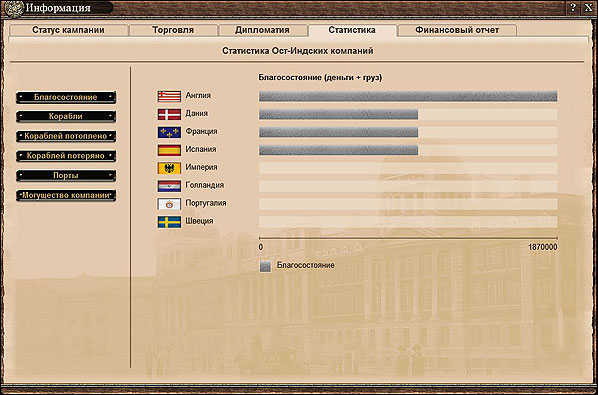
В этой вкладке вы можете просмотреть статистические данные по компаниям-конкурентам. Чтобы получить сведения в той или иной области, нажмите на нужную кнопку с левой стороны окна. «Могущество компании» — это общий показатель, принимающий во внимание все другие показатели и служащий своеобразным рейтингом компании.
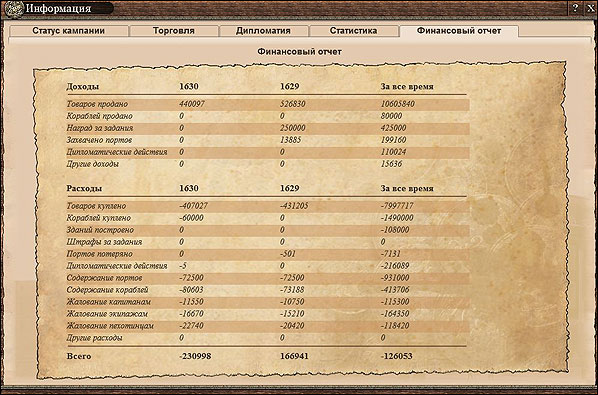
Каждый январь в ваш почтовый ящик приходит финансовый отчёт. На этой вкладке вы можете в любой момент просмотреть финансовый отчёт за прошедший год. В нём указаны все ваши доходы и расходы. Для справки указаны расходы и доходы за предпоследний год, а также совокупные доходы и расходы за всё время существования компании.

Все морские сражения происходят на тактическом уровне. Во время кампании игра переходит на тактический уровень, когда на стратегической карте ваш флот сталкивается с вражеским флотом. Сценарии и все многопользовательские игры происходят только на тактическом уровне.
На тактическом уровне вы в любое время можете приостановить игру и открыть панель управления, нажав клавишу Esc. Обратите внимание на то, что сохраняться во время сражения нельзя.
Сражение на тактическом уровне происходит в двух режимах: в режиме стратегии реального времени (RTS) и в режиме прямого командования (ПК).

В режиме RTS управление кораблями осуществляется в реальном времени: вы управляете кораблями, отдавая приказы со стороны, как в классической стратегии реального времени.
В верхней части экрана показано соотношение сил в виде шкал, соответствующих двум флотам. Флаги указывают национальную принадлежность компании. Центральная круглая кнопка открывает экран настроек. Две кнопки по сторонам от центральной позволяют выбрать режим сражения: RTS (слева) и ПК (справа).
В левой нижней части экрана показаны капитан корабля и мини-карта. Рядом с портретом капитана указаны его умения. Активные умения имеют шкалы восстановления, воспользоваться ими можно только в режиме непосредственного управления.
Светлым сектором на мини-карте обозначен угол обзора камеры. Зелёные точки обозначают ваши корабли, а красные — корабли врага. Небольшой кружок с цифрой на ободе компаса показывает направление ветра и его скорость.
С правой стороны экрана находится панель кораблей. Чтобы открыть окно корабля, достаточно щёлкнуть по кораблю левой кнопкой мыши.
В окне ваших кораблей также имеется кнопка грузового трюма, нажав на которую вы сможете просмотреть груз выбранного корабля. Сбросив груз за борт, вы немного увеличите скорость корабля, но товар будет безвозвратно потерян.
В нижней части экрана находится панель управления кораблями вашего флота. Первым слева всегда показан флагман. Под значком каждого корабля указан его статус. Справа от значка корабля находятся три шкалы, меняющие цвет с зелёного до красного. Они обозначают состояние корпуса, парусов и экипажа. Под этими шкалами повреждений указана скорость корабля в узлах. Шкалы по сторонам от корабля обозначают время, необходимое для перезарядки пушек.
Числа под значками снарядов показывают, сколько снарядов данного типа осталось на борту.
Чтобы выбрать корабль, щёлкните левой кнопкой мыши по кораблю или по значку корабля в нижней части экрана. Можно выбрать сразу несколько кораблей, удерживая нажатой клавишу Ctrl. Если выбрать вражеский корабль, то откроется окно базовых сведений об этом корабле. Нажав на портрет капитана флота, вы сразу перейдёте в режим непосредственного управления флагманом.
Правой кнопкой мыши отдаются приказы. Если щёлкнуть правой кнопкой мыши по свободному месту на поверхности воды, выбранный корабль получит приказ отправиться в указанную точку, а если щёлкнуть по вражескому кораблю, то выбранный корабль получит приказ атаковать врага.
Колесом прокрутки мыши можно удалять и приближать камеру. Нажмите и держите среднюю кнопку мыши, чтобы вращать камеру.
Если подвести курсор мыши к краю экрана, то экран сдвинется в указанном направлении.

В режиме прямого командования вы управляете отдельным кораблём.
Чтобы перейти в этот режим, выделите корабль и щёлкните по кнопке прямого командования в верхней панели управления. Можно также перейти к непосредственному управлению флагманом, щёлкнув по портрету капитана флота в левой части экрана. В режиме ПК можно переключаться с одного корабля на другой, щёлкая по значкам кораблей на нижней панели управления или нажимая клавиши F1-F5.
В режиме ПК камера зафиксирована на управляемом корабле. В этом режиме вы можете только вращать камеру и изменять масштаб. На некоторые базовые положения камеры можно быстро переключаться, нажав клавишу Tab. В верхнем правом углу экрана расположена камера сражения, показывающая четыре основные вида с палубы корабля.Переключив камеру сражения на вид с борта, вы сможете более эффективно целиться в корабль противника. Сменить точку обзора камеры сражения можно с помощью стрелок в окне камеры сражения. Вы также можете сменить обзор, нажимая клавишу Backspace.
Управляя флагманом, вы можете использовать специальные умения капитана. Для этого нажмите соответствующий значок умения или клавишу быстрого выбора (1-9). Рядом со значком каждого активного умения имеется шкала. Она показывает, как долго продлится действие умения или как быстро оно восстановится. Повторно использовать умение можно только после того, как шкала будет полностью заполнена.
В режиме непосредственного управления угол обзора на мини-карте не отображается. Выбранный корабль на мини-карте обозначается стрелкой, которая указывает направление, в котором корабль движется. По сторонам от этой стрелки показаны секторы обстрела — это зоны, в которые может попасть выбранный тип снарядов вашего корабля. Под мини-картой расположен ряд кнопок. С левой стороны сверху вниз можно выбрать три типа кучности обстрела: плотную, среднюю и низкую. С правой стороны сверху вниз расположены три кнопки положения парусов: «убрать паруса», «рифить паруса«/«паруса к бою» и «поднять все паруса».
Над кнопками управления расположены две кнопки пушек. С их помощью производят залпы из пушек левого и правого бортов. То же самое можно сделать и с помощью клавиш Q и E на клавиатуре.
Передвижение корабля в режиме ПК осуществляется с помощью клавиш WASD. Клавиша W отдаёт приказ поднять паруса, а клавиша S — убрать. A — приказ повернуть налево, а D — повернуть направо.
Чтобы открыть окно корабля, щёлкните левой кнопкой мыши по вражескому кораблю
Колесом прокрутки мыши можно приближать и удалять камеру. Удерживая нажатой среднюю кнопку мыши, можно вращать камеру.
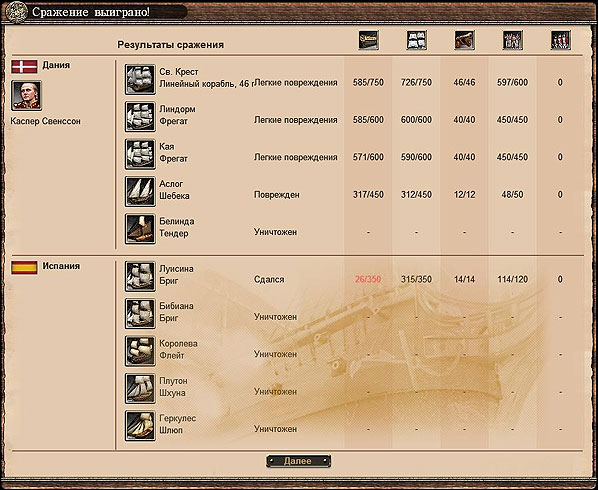
После сражения появится окно с результатами, в котором будет показан статус каждого корабля, принявшего участие в сражении. Если вы проходите кампанию и проиграли сражение, то после выхода на стратегический уровень сбежавшие корабли снова перейдут под ваше управление. Если вы выиграли, то сдавшиеся корабли после сражения вернутся в ваш флот, а, кроме того, сдавшиеся вам корабли можно будет ограбить. При этом можно не только загрузить свои корабли чужими товарами, но и добавить вражеские корабли к своему флоту — конечно же, при наличии свободного места и достаточной команды на борту.
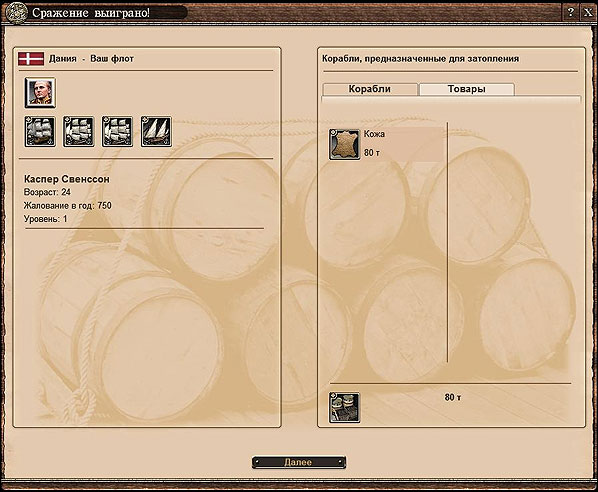
В левой части экрана добычи показаны ваш капитан и ваши корабли, а в правой части — вражеские корабли и их груз. Можно щёлкнуть мышью по отдельному кораблю, чтобы посмотреть его состояние.
Перетащив мышью вражеский корабль справа налево, вы добавите его к своему флоту. Если у вас недостаточно членов экипажа для управления всеми вашими кораблями, то игра сообщит вам об этом. Оставленные корабли будут потоплены. Примечание: во флоте не может быть более пяти кораблей.
Груз можно перенести, открыв вкладку «Товары» с правой стороны и открыв грузовой трюм одного из ваших кораблей (щёлкнув по кораблю и открыв вкладку грузового трюма). Затем просто перетаскивайте товары с правой стороны в ваш трюм, как это делается при торговле. Оставленный груз будет утерян.
Принимать участие в многопользовательской игре на наших серверах или по локальной сети могут до 10 игроков.
Все многопользовательские игры проходят на тактическом уровне.
Для подключения к нашим серверам нужно зарегистрироваться на нашей домашней странице (http://www.snowball.ru/india/).
Здесь отображаются все доступные игры и здесь же можно создать свою игру по локальной сети (LAN). Выберите сражение, в котором хотите принять участие, и нажмите «Подключение к игре».
После этого вы попадёте в игровую гостиную, где можно выбрать корабли. Сражение начнётся автоматически после того, как все участники войдут в игру и выберут корабли. Если игроки хотят начать игру, не дожидаясь заполнения всех ячеек, можно нажать кнопку «Готово». Когда эту кнопку нажмут все подключившиеся игроки, после обратного отсчёта с 10 до 0 начнётся сражение.
Два капитана — сражение между 2 игроками. У обоих игроков по 5 кораблей. Цель: потопить корабли противника.
До последнего — каждый за себя. Цель: потопить всех.
Командный бой насмерть. Цель: пустить на дно корабли соперника.
Превосходство. Цель: удерживать обозначенные области в течение указанного времени.
Команда на команду — сражение между 2 командами. В обеих командах от 2 до 3 игроков. В распоряжении каждого игрока от 2 до 3 кораблей, всего на команду 6 кораблей. Цель: потопить корабли соперника.
Не забудьте оставить достаточно денег для закупки колониальных товаров. Стремление активировать постройку дорогих кораблей на ранней стадии игры может привести к серьёзным негативным последствиям для вашей компании.
Прежде чем захватывать вражеские корабли, убедитесь, что в вашем флоте достаточно места для новых кораблей. В каждом флоте может быть не более 5 кораблей, так что лишние корабли будут просто потоплены.
Не забывайте о сроках выполнения заданий!
Охота на пиратов может стать довольно прибыльным делом, так как за каждый потопленный пиратский корабль вы получаете награду.
Война — очень дорогое занятие. Её не следует объявлять без серьёзных оснований, поскольку, поскольку она наносит значительный урон экономике. Вражеские компании попытаются захватить ваши порты и потопить ваши торговые флоты.
Захватывать порты, в которых корабли пополняют запасы, на ранних стадиях игры неразумно. Если вы захватите два-три соседних порта, расположенных друг за другом, другие компании скорее всего объявят вам войну, потому что это будет мешать их торговым кораблям пополнять свои запасы воды и продовольствия.
На большие корабли можно нанимать пехотинцев, которые крайне полезны в боях на на тактическом уровне. Пехотинцы представляют собой грозную силу при сближении кораблей и особенно — при абордаже. Пехотинцы занимают место в грузовом трюме, но оно того стоит.
| Председатель правления | Antti Villanen |
| Генеральный директор | Jussi Tähtinen |
| Главный программист | Janne Niittymäki |
| Главный дизайнер | Kim Soares |
| Программисты | |
| Программирование ИИ | Samppa Rönkä, Daniel Liljeqvist, Juho Jantunen |
| Программирование уровней | Panu Tertsunen |
| 3D-программирование | Ossi Pylvänäinen |
| Техническое программирование | Tommi Niilola, Marko Turklin, Markus Höfer, Teemu Laakso, Ari Hamara |
| Художественный директор | Lasse Lehmusvaara |
| Художники | Tuomas Harju, Ville Anttonen |
| 3D и анимация | Eki Halkka, Stanislav Erdesh, Cofi Hudson, Sami Jokinen |
| Отдел качества | Markku Pitkдnen |
| Начальник производственного отдела | Ilkka Immonen |
| Руководитель проекта | Petri Paananen |
| Mocap Technicians | Jari Niskanen
Petteri Nousiainen |
| Nitro FX Ltd. | Mare Ollinkari
Juha Raulo Stanislav Erdesh |
| Управление проектом | Luis Manalac, Isabel Manalac |
| Художественный директор студии | Orlando Salva |
| Ведущая группа | Wilson Pedro Jr. |
| Корабли | Carlos Gregor Calalec, Regoloso Lascoña Jr., Valroman Francisco, Rex Onagles, Albert Yu, Bryan Albert Sumera, Errol Catimbang, Bienvenido Santos, Amira June Mallari, Xerxes San Gregorio, Michael Perez, Franco Perez, Nelson Ragandap |
| Персонажи | Justin Yu Villa, Jefferson Estrabinio, Kerwin Atienza, Anthony David Calderon, Edgar Allan Yee II |
| Доработка и анимация | Klevin Jake Laforteza |
| Звуковые эффекты | Nitro FX Ltd.
Henri Ollinkari Tomi Nikulainen |
| Музыка | Tempo Music
Vesa-Matti Mattsson Jussi Aronen |
| Видео | |
| Директор | Pasi Takula |
| Технический директор | Eki Halkka |
| Управление проектом | Niko Pesonen, Heta Vilйn, Mika Lammi, Jouni Silfver |
| Редактирование видео | Magdalena Spiik |
| 3D и анимация | Timo Rokka
Ville Kokkonen |
| Звук | Matti Tanttari |
| Тестеры | Jani Ahde, Janne Ariluoto, Christopher Carver, Hanna Carver, Markus Jokipii, Sami Juhola, Ville Juhola, Pekka Jäntti, Jouni Kivikangas, Marko Kivikangas, Petri Kukkonen, Lasse Kärkkäinen, Mikko Laaksonen, Juho Leinonen, Ville Liljeqvist, Jani Molander, Jesse Mutru, Antti Niemelä, Outi Palmu, Teuvo Pousi, Joni Puhakka, Jari Ravantti, Sami Rouvinen, Mikko Sallinen, Samuli Sinisalo, Raymond Snippe, Pekka Ström, Antti Tainio, Mikko Tapaninen, Tomi Tilli, Timo Torri, Antti Tukiainen, Miika Turtiainen, Jade Vanhala, Ville Yrjölä |
| Управление проектом | Marko Oras
Teemu Saarelainen |
| Тестеры | Mikko Aatola, Felipe Ballester, Anssi Hohti, Sami Husso, Anssi Ijäs, Aleksi Kaalinpää, Henrikki Lallukka, Atte Lukkari, Lauri Lövenfält, Miikka Mäkinen, Petri Nurmi, Klaus Ovaskainen, Rami Ovaskainen, Jani Pesu, Timo Pitkänen, Markus Riiheläinen, Ossi Rönnberg, Olli Ström, Riku Suortti |
| Исторические имена | Johannes Lehtinen |
| Генеральный директор | Fredrik Wester |
| Главный финансовый директор | Lena Eriksson |
| Финансовый отдел | Annlouise Larsson |
| Отдел продаж и маркетинга | Reena M. Miranda |
| Отдел организации сбыта | Karen Veerasami |
| Директор отдела по связям с общественностью и маркетингу | Susana Meza |
| Отдел по связям с общественностью и маркетингу | Boel Bermann |
| Управляющий выпуском продукции | Jeanette Bauer |
| Управляющий отделом производства | Tom Söderlund |
| Дизайн коробки | Christian Sabe |
| Редактор | Digital Wordsmithing/Ryan Newman |
| Отдел маркетинга | 2Coats |
Спасибо всем нашим партнёрам во всём мире, особенно тем, с кем мы издавна поддерживаем тесные связи:
SouthPeak (США)
Koch Media (Германия)
Snowball (Россия)
Ascaron (Великобритания)
Friendware (Испания)
New Era Interactive Media Co. Ltd (Юго-Восточная Азия)
CD Projekt (Польша)
Cenega (Польша)
Plan1 (Финляндия)
Cyberfront Corp (Япония)
Hell-Tech (Греция)
Porto Editora (Португалия)
И, наконец, особые благодарности всем участникам форумов, партнёрам и спонсорам, оказывающим нам незаменимую поддержку.
| Перевод | Олег Перфильев |
| Редактор | Катерина Рыбалко |
| Программист локализации | Михаил Брюханов |
| Тестирование и отладка | Виктор Чащин |
| Мастеринг | Виталий Климов |
| Графика и полиграфия | Михаил Колбасников |
| Роли озвучивали | Антон Морозов
Артём Смола Александр Тараньжин Виктор Цимбал |
| Режиссёр звукозаписи | Эвелина Новикова |
| Звукорежиссёр | Дмитрий Моисеев (RWS) |
| Пропаганда | Павел Нечаев |
| Русский сайт | Антон Жевлаков |
| Продюсер | Виталий Климов |
| Генеральный продюсер | Сергей Климов |
| Продюсер | Александр Гурин |
The entire contents of this web site are © 1995-2011 by ЗАО «Сноуболл». © 2009 Snowball Studios, 1C company, Nitro Games Ltd., Paradox Interactive. All rights reserved. Print version.